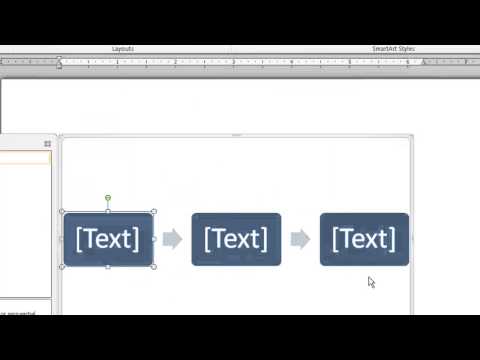
Isi
adalah wiki, yang berarti bahwa banyak artikel ditulis oleh beberapa penulis. Untuk membuat artikel ini, penulis sukarela berpartisipasi dalam penyuntingan dan peningkatan.Anda perlu kronologi yang bersih dan rapi, untuk memaparkan perkembangan pekerjaan Anda di tahun mendatang? Dengan Microsoft Word, akan sangat mudah bagi Anda untuk membuat kalender semacam itu. Bersikaplah metodis, dan Anda akan mendapatkan waktu yang gila!
tahap
-

Buka Microsoft Word. Di menu atas, di bawah tab insersi, dalam grup ilustrasiklik SmartArt. -
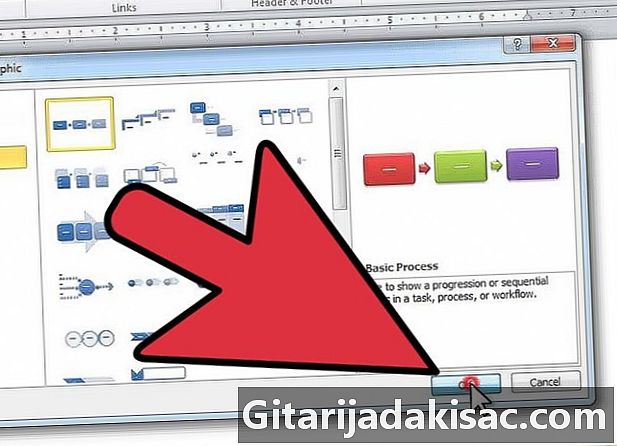
memilih proses di kolom kiri. Kemudian pilih tata letak yang Anda inginkan, lalu klik oke. -
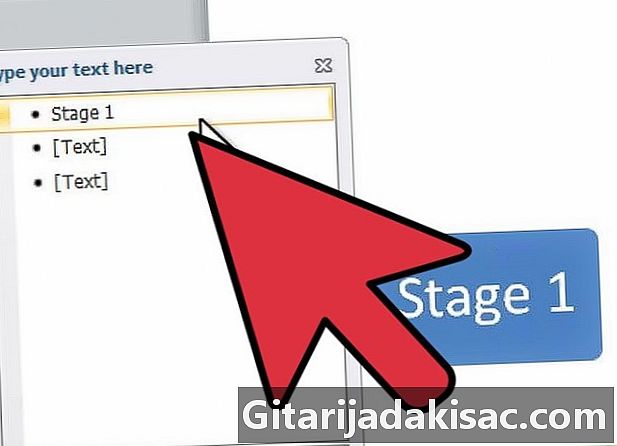
Ubah entri 1. Di panel e yang ditampilkan, klik entri pertama untuk mengeditnya. -

Tambahkan bentuk. Jika perlu, lihat di bawah tab penciptaan, dalam grup Buat bagan, lalu klik Tambahkan bentuk. Atau, cukup klik pada bentuk yang ada yang terletak di dekat tempat Anda ingin menambahkan bentuk baru dan Anda melakukannya masuk. Untuk menghapus bentuk, klik pada batas bentuk dan tekan DEL. -

Isi semua entri lain yang Anda butuhkan. Jadi, Anda akan menyelesaikan kronologi Anda. -
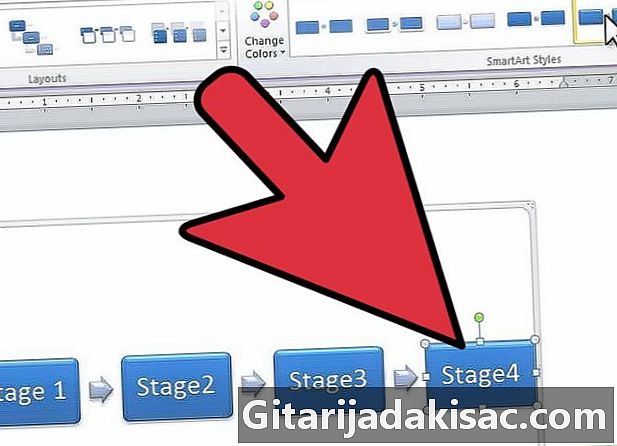
Ubah desain bentuk Anda. Untuk melakukan ini, gulir ke bawah Bentuk Gaya di Alat SmartArt dan pilih model yang Anda inginkan. Anda dapat melakukan apa saja mulai dari persegi panjang sederhana hingga penyorotan sederhana hingga bentuk 3D. -
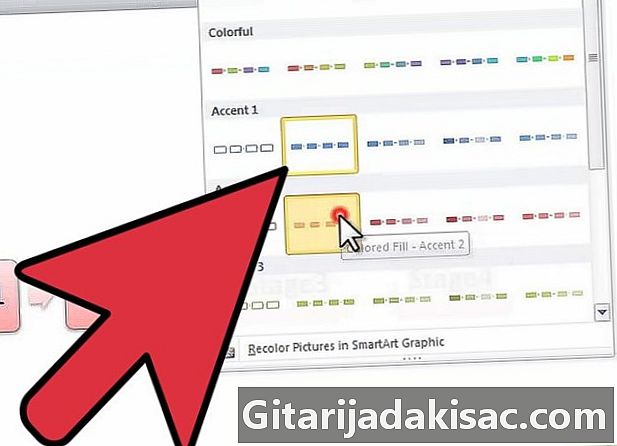
Ubah warna bingkai Anda. Cukup klik Ubah warna di Alat SmartArt dan pilih warna yang Anda inginkan.